word页眉页脚设置标准尺寸(Word文档页边距设置)
100次浏览 发布时间:2024-07-31 13:15:55
在编辑Word文档时,页边距的设置对于排版和美观度非常重要。适当调整页边距可以提高文章的可读性和美感。本文将为您详细介绍如何修改Word文档的页边距,让您的文章更加专业、精美。
第一步:打开Word文档
首先,打开您需要编辑的Word文档。在Word菜单栏中,点击“文件”选项卡,然后选择“打开”来选择您要编辑的文档。
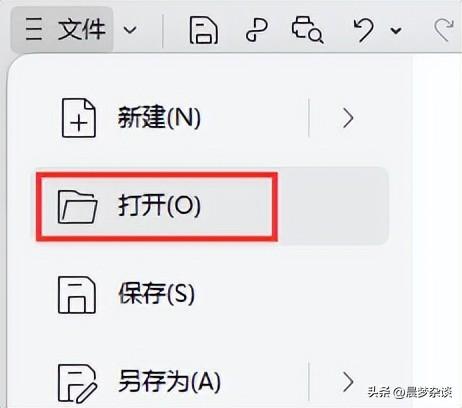
第二步:选择页面布局
在打开的Word文档中,点击菜单栏中的“页面”选项卡。在“页面”选项卡中,您会看到“页边距”按钮,点击该按钮以打开页边距设置界面。
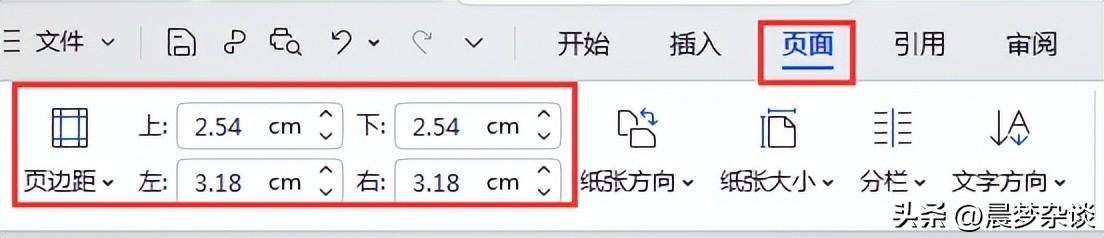
第三步:设置页边距
在打开的页边距设置界面中,您可以根据自己的需求设置左右上下四个方向的页边距。以下是一些建议的页边距设置数值:
1. 上下页边距
上下页边距可以控制页面顶部和底部的空白区域。一般建议设置为1英寸(2.54厘米),以保持页面整洁和美观。
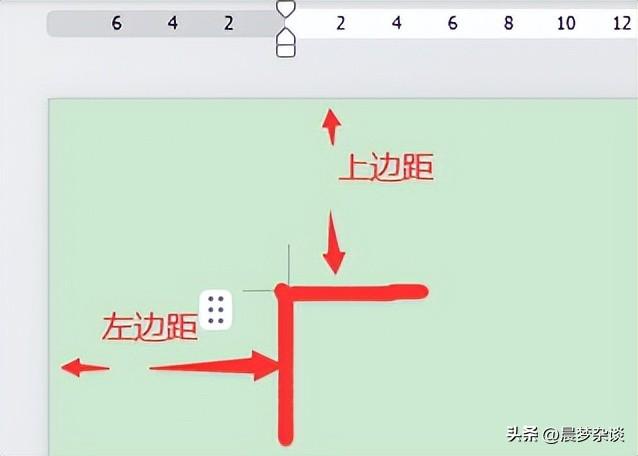
2. 左右页边距
左右页边距可以控制页面左侧和右侧的空白区域。根据实际需要,可以设置为1英寸(2.54厘米)或更小的数值,以增加页面可用空间或实现特定的排版效果。
3. 页眉和页脚边距
页眉和页脚边距决定了页眉和页脚区域与页面主体内容之间的距离。一般建议将页眉和页脚边距设置为0.5英寸(1.27厘米),以保持页面整洁和统一。
4. 页边距的调整
在页边距设置界面中,您可以直接输入数值进行调整,或者使用下拉菜单选择预设的页边距样式。您还可以通过点击“默认”按钮,将当前设置应用为默认页边距。
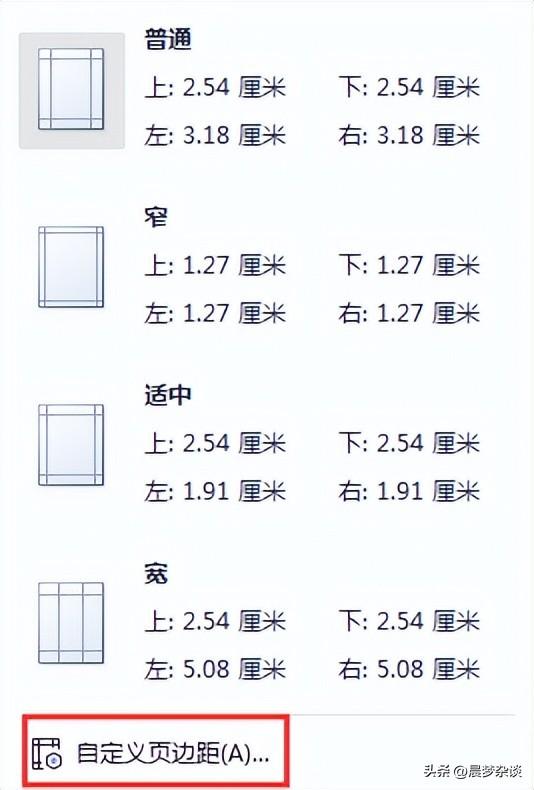
第四步:应用页边距设置
当您完成页边距的调整后,设置的数值会实时更新到文章的页面中。
第五步:查看效果和调整
完成页边距的设置后,您可以通过浏览整个文档,查看效果是否符合您的要求。如果需要调整页边距,可以重复以上步骤进行修改。
至此,您已经学会了如何修改Word文档的页边距。通过适当调整页边距,您可以使文章的排版更加美观、专业,提升读者的阅读体验。记得根据实际需要和排版要求,合理设置页边距,并保持页面整洁和统一。
无论是学生、教师、职场人士还是写作爱好者,优美的排版都是一篇成功文章的重要组成部分。希望本文能帮助到您,轻松美化排版,提升文章质感!